excel表格怎么添加密码 如何在Excel中给工作表设置密码
更新时间:2024-04-25 10:49:36作者:xtyang
在日常工作中,我们经常会使用Excel表格来处理数据和制作报表,有时候我们可能需要保护表格中的某些敏感信息,以防止未经授权的人员访问或修改。如何添加密码来保护Excel表格呢?在Excel中,我们可以通过一些简单的步骤来给工作表设置密码,从而确保数据的安全性。接下来我们将介绍如何在Excel中给工作表添加密码,以及一些注意事项。
具体方法:
1.打开要设置密码的excel电子文件,在文件菜单占点击另存为。
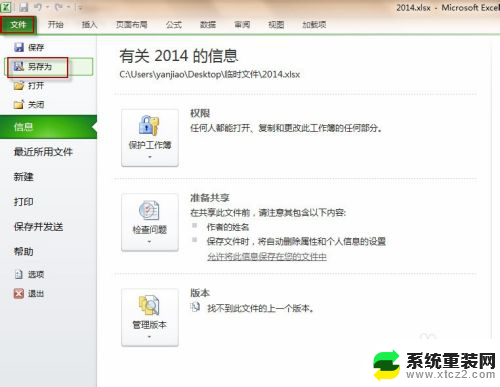
2.在弹出的设置窗口右下方,点击工具菜单下的常规选项。
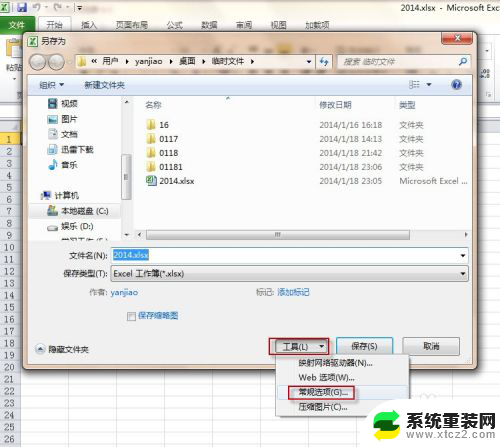
3.在弹出的密码设置框上录入打开权限密码和修改权限密码并点确定,两个密码可以设置成不一样。知道打开权限密码的人可以查看但不能修改,这个可以根据你自己的需要进行设置。
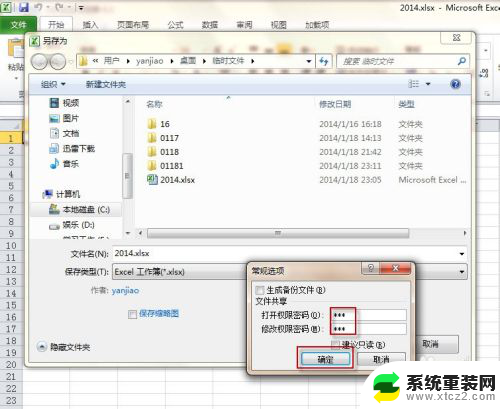
4.提示重新输入密码,录入并确定。注意录入的密码为打开权限密码,由于设置了两个密码,提示重新输入密码也会有两次,第二次录入修改权限密码,并保存。
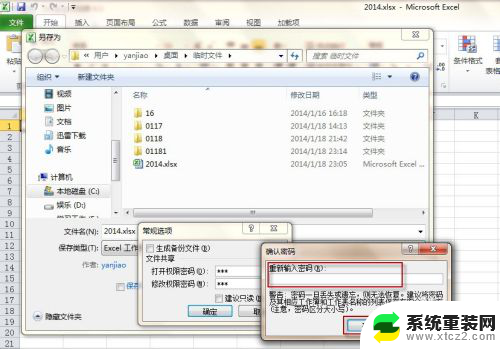
5.保存时会提示文件已存在是否要替换它,选择是。
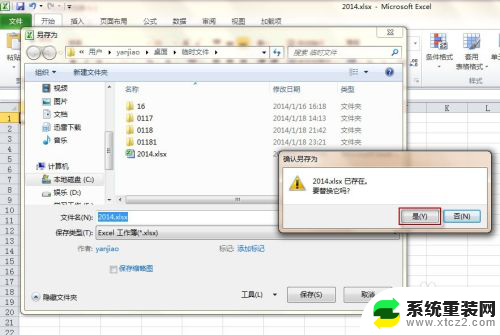
6.设置完成,再关闭电子表格,重新打开检查设置是否生效。
弹出录入密码的提示,说明给excel设置密码成功。
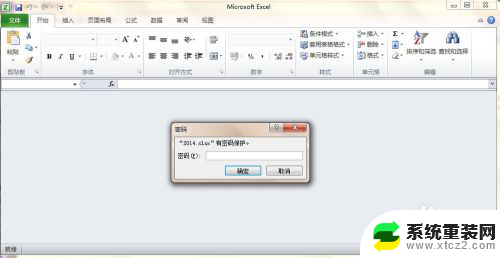
以上就是如何在Excel表格中添加密码的全部内容,如果您遇到类似情况,可以按照以上方法解决,希望这能对大家有所帮助。
excel表格怎么添加密码 如何在Excel中给工作表设置密码相关教程
- excel文件怎么加密码保护 如何在EXCEL中设置表格密码保护
- excel表格如何设密码 EXCEL文件密码设置方法
- excel表怎样设置密码 Excel如何设置打开密码
- word文件加密码怎么设置密码 Office365如何给Word文档设置密码
- excel表格怎么添加筛选 Excel表格怎么添加筛选功能
- 怎么给原神账号设置密码 如何在原神中设置安全密码
- excel表格单元格添加选项 Excel如何设置单元格下拉选项
- 如何将2个表格合并成一个表格中 合并 Excel 多个工作表
- wps撤销工作表保护密码不知道 wps如何撤销工作表保护密码
- 在excel中双击图表标题将调出 Excel图表中图表区如何设置
- windows怎么设置屏幕截图自动保存地址 电脑截图后保存在哪里
- windows系统电脑怎样修改系统时间 笔记本怎么同步时间
- 怎么查笔记本电脑是window几 查找笔记本电脑型号的步骤
- windows朗读模式关闭 生词本关闭语音朗读方法
- windows 7电脑病毒如何处置 笔记本中病毒了怎么处理
- 怎么插入windows光盘 笔记本电脑放光碟注意事项
电脑教程推荐